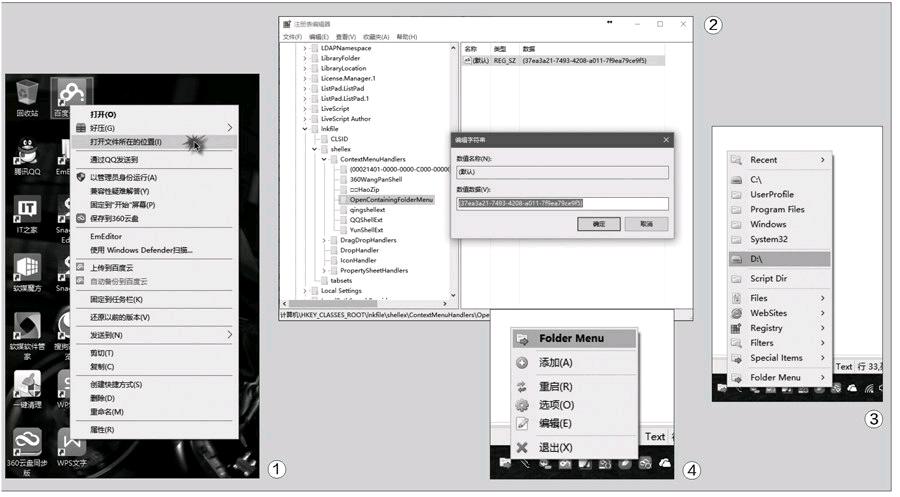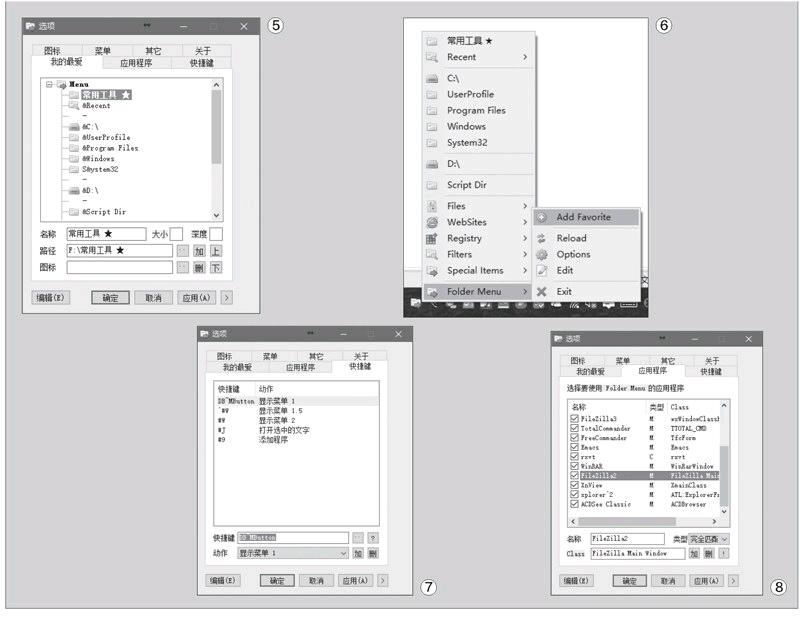资源定位切换 要更快更准
李峰
日常操作电脑总要涉及到各种文件夹,由于对文件夹操作的频率很高,因此若能快速定位目标文件夹,会提高整体操作效率。例如快速定位快捷方式所在的文件夹,快速跳转到常用的一些文件夹,这些都有技巧。通过专用的小工具或适当修改注册表,可实现这种快速访问。
1. 快速定位目标文件夹
要快速定位并打开快捷方式所指向的文件夹,在Windows Server平台或目前使用的Windows 8.1、Windows 10环境下,可在快捷方式图标上点击鼠标右键,选择“打开文件所在的位置”来方便地定位(图1)。但有时该功能会无端地消失,此外使用低版本Windows的人发现,系统下本来也没有这个选项,要定位到快捷方式所在的文件夹,只能右击鼠标选择“属性”,然后在文件属性对话框的“快捷方式”页点击“查找目标”来定位。其实遇到以上情况,可通过修改注册表,添加右键菜单的“打开文件所在位置”选项。
运行REGEDIT命令打开注册表编辑器,依次定位到如下分支“HKEY_CLASSES_ROOT\lnkfile\shellex\ContextMenuHandlers”,右键单击ContextMenuHandlers,新建一个项,命名该项为OpenContainingFolderMenu,将其值设为{37ea3a21-7493-4208-a011-7f9ea79ce9f5}(图2)。关闭注册表编辑器后重启电脑,在快捷方式的右键菜单中就会出现直接访问所在文件夹的项目了。
2. 快速到达常用文件夹
将资源管理器图标固定在任务栏上访问,虽然方便了一些,但要定位到其中的程序、文件夹或文档等,还得从目录树、驱动器或文件夹中挑挑拣拣。而如果将自己常用的资源建立快捷方式放在桌面上,又显得比较乱。借助于一款Folder Menu软件,可以实现资源访问入口的灵活定制和快速访问。
安装Folder Menu后它会以一个图标方式退缩到任务栏系统托盘上,在图标上单击左键可以弹出快捷访问资源的多级菜单(图3)。
资源快捷访问菜单的项目并非一成不变,我们可以随时将自己常用的项目添加到这个菜单中。右键单击系统托盘的Folder Menu软件图标,弹出软件设置菜单(图4)。选择“选项→我的最爱”,在自定义设置界面中,把自己常用的文件夹或程序拖进去即可。这时在窗口下方的“名称”和“路径”将会自动显示出来。当然,也可以手动输入名称和路径,添加自己想要的项目(图5)。
如果当前正在使用一个文件夹或文件,而希望将这个文件夹或文件添加到Folder Menu的快捷菜单中,还可以点击系统托盘Folder Menu图标,选择“Folder Menu→Add Favorite”,然后拖动文件夹到弹出的窗口(图6)。
让更多的应用程序支持快捷调用
默认的情况下,Folder Menu已经能够支持在文件资源管理器、命令提示符窗口、打开或保存对话框、WinRAR、7-Zip、TC、XnView、xplorer2、Free Commander、ACDSee等常用软件中,用上述鼠标滚轮点击法来调用资源快捷菜单。如果希望能够有更多的程序支持这一功能,可通过软件的选项窗口点击“应用程序”选项卡,然后拖动应用程序主程序文件到该窗口,或者手动填写“名称”和“Class”项目,尝试在该软件中用鼠标滚轮开启快捷菜单(图8)。如果兼容,就能在该软件中使用文件资源快速调用功能了。